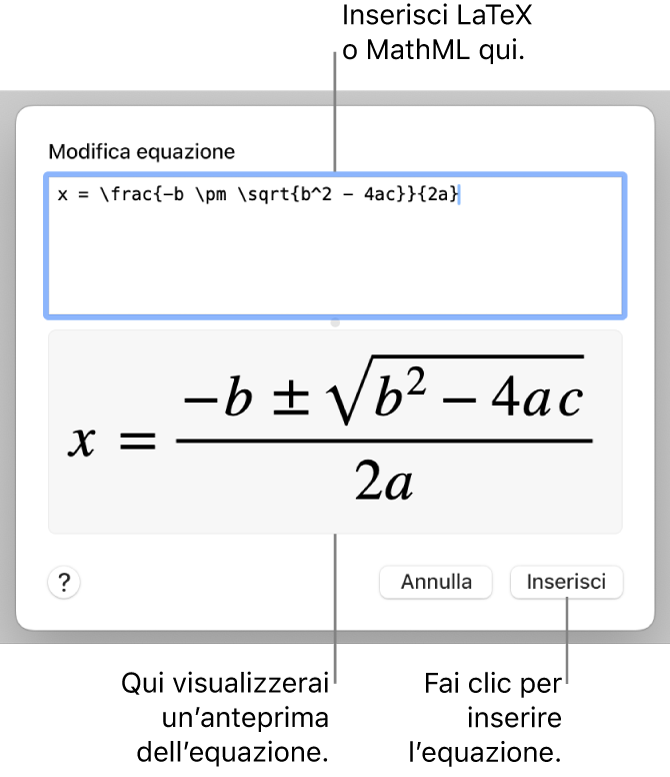Keynote

Aggiungere equazioni matematiche in Keynote sul Mac
Puoi aggiungere espressioni ed equazioni matematiche come oggetti mobili su una diapositiva. Per aggiungere un’equazione, devi scriverla nella finestra di dialogo delle equazioni di Keynote utilizzando comandi LaTeX o elementi MathML e poi inserirla nella presentazione.
Puoi anche aggiungere equazioni in linea con il testo all’interno di caselle di testo o forme.